
应用版本v7.8.0.708004 免会员版
应用类别摄影图像
应用大小178.6M
更新时间2025-09-12 16:53
应用星级
运行环境Android
解锁vip
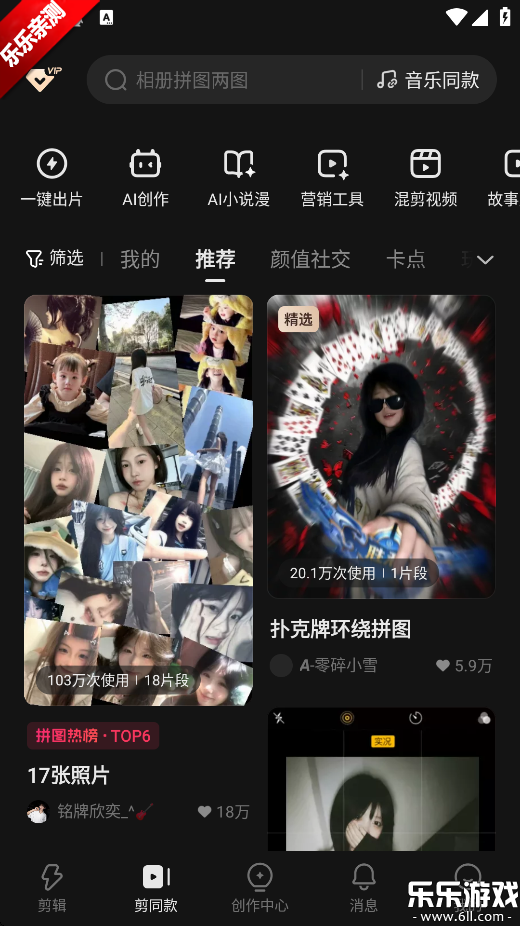
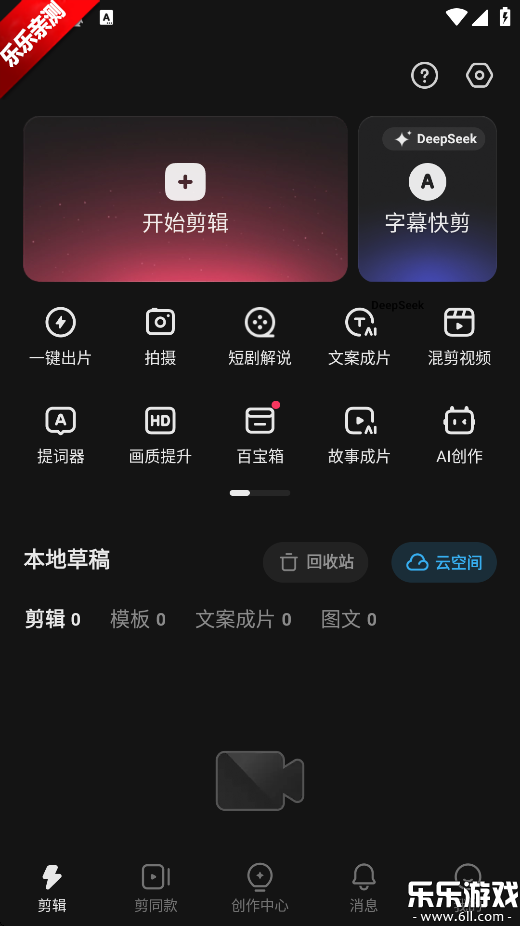
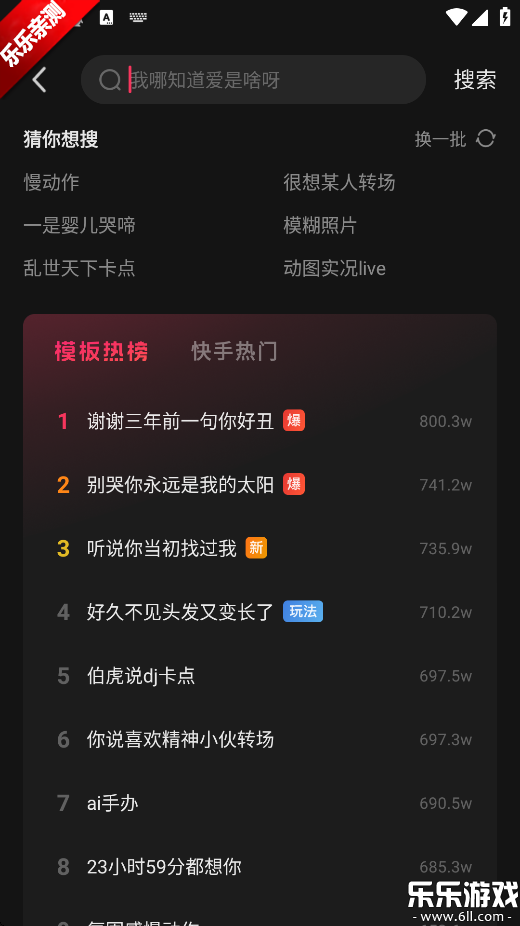
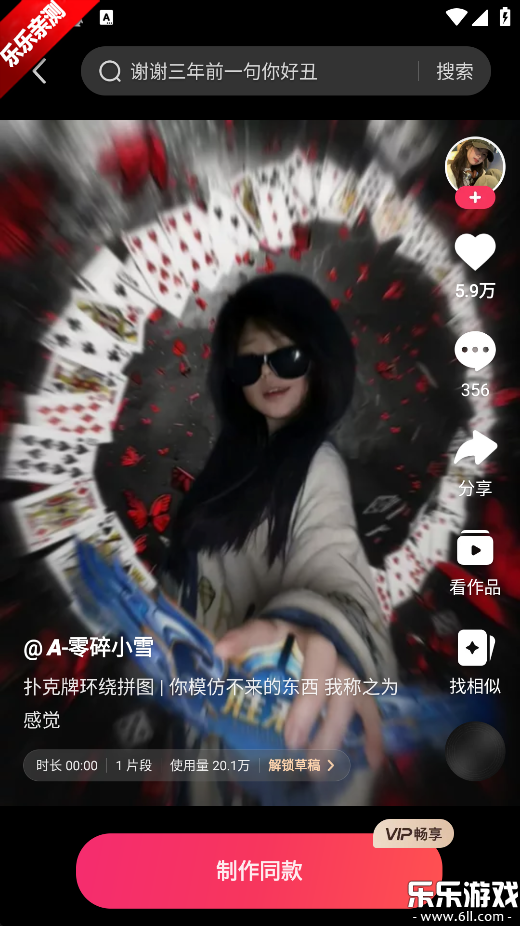
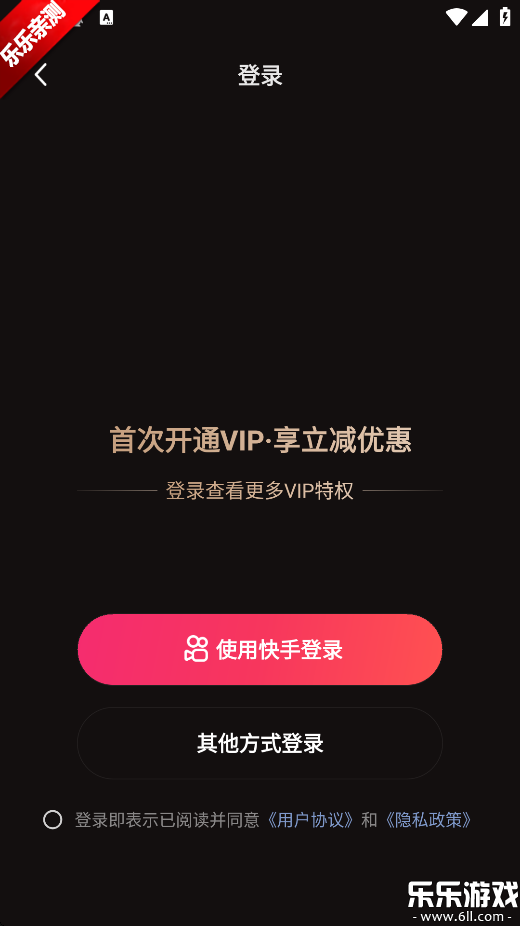
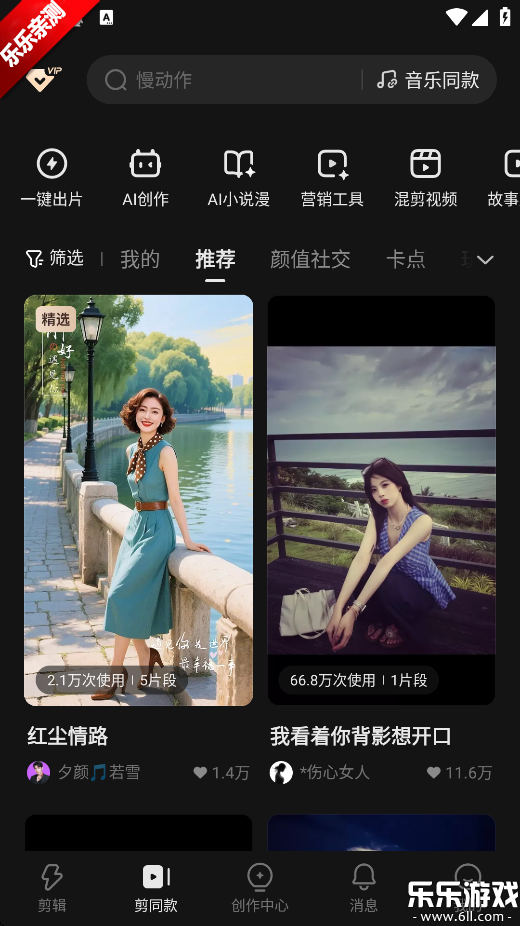
快影是一款全能型视频创作神器,它集智能剪辑和海量素材于一体,用户无需复杂操作即可通过AI一键抠像,等功能快速打造爆款视频,更支持多平台无缝发布与快手生态深度联动,无论是新手小白还是专业创作者,都能用它轻松实现跨越式的创作体验!
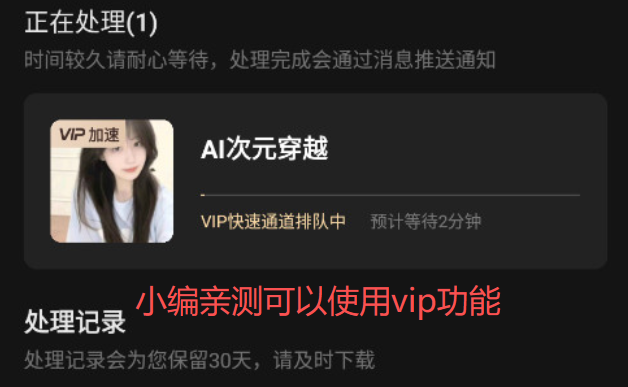
1.进入app,我们可以选择剪同款
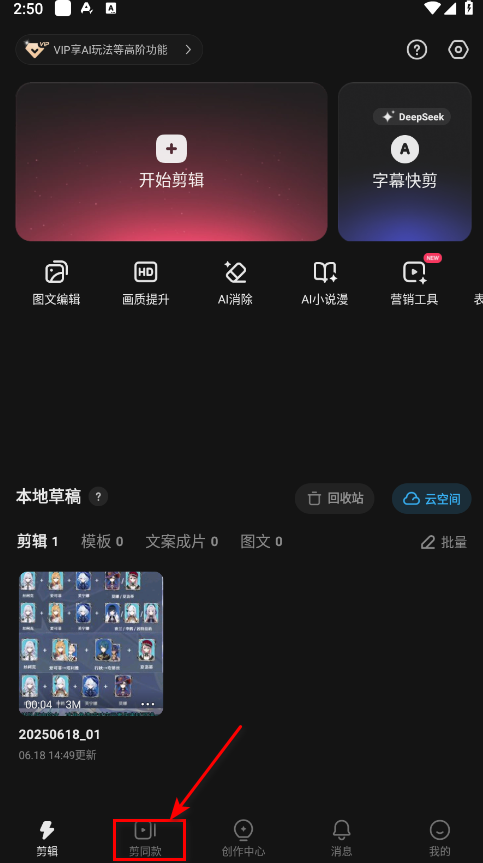
2.然后点击一键出片
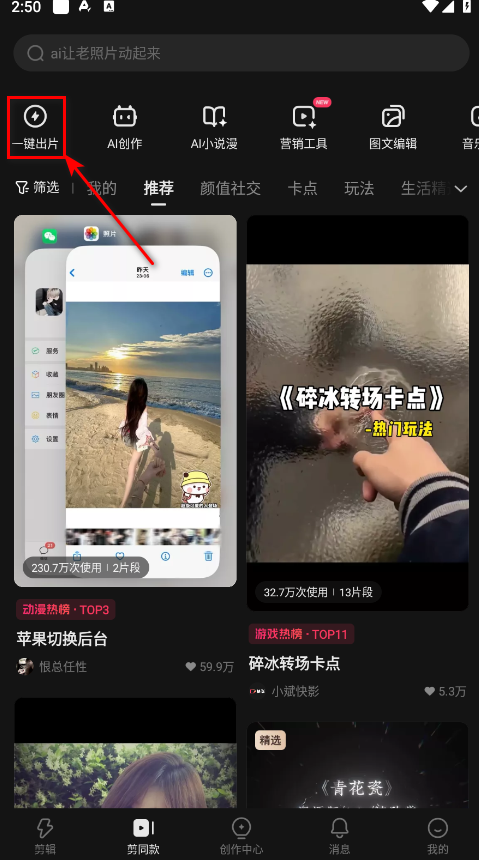
3.我们随便选个吧素材
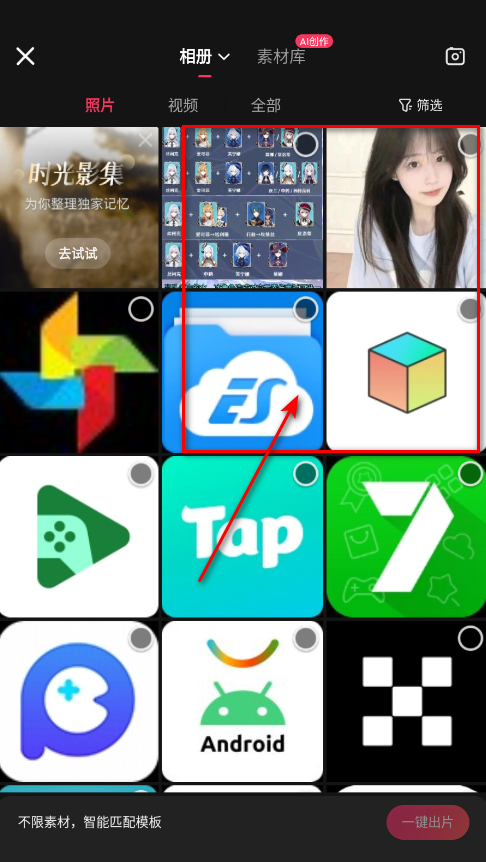
4.直接一键出片
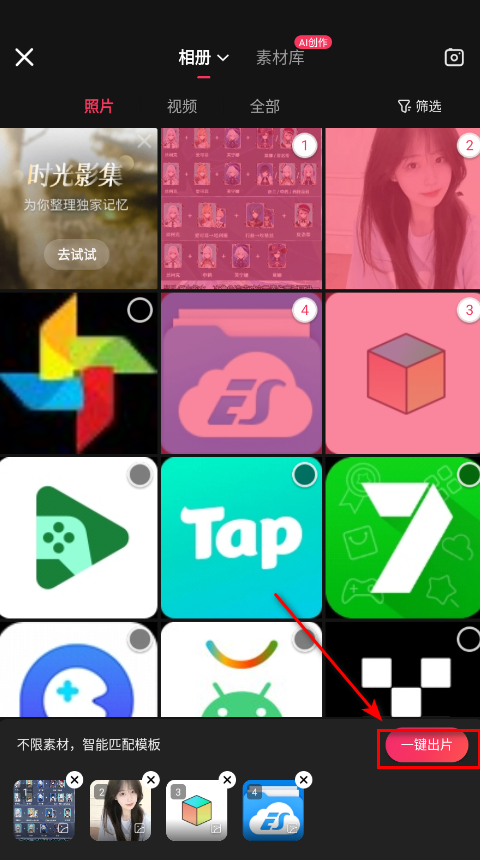
5.如果你觉得做好了就可以生成了
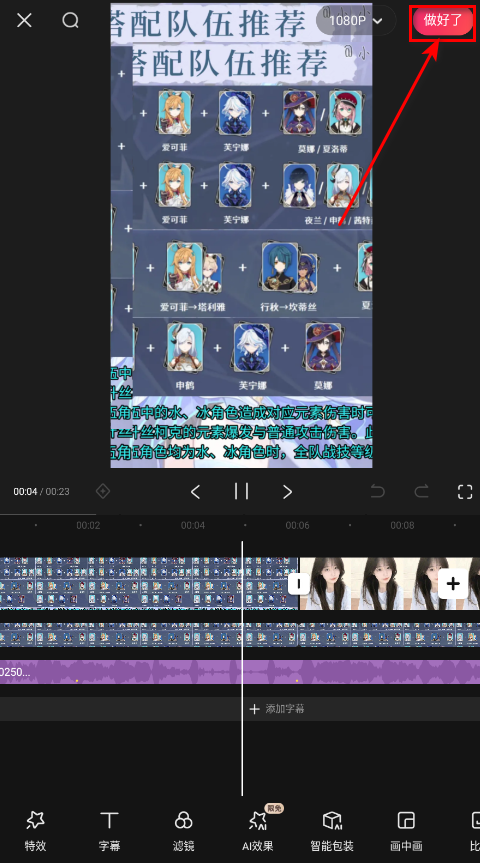
6.等待合成导出就行了
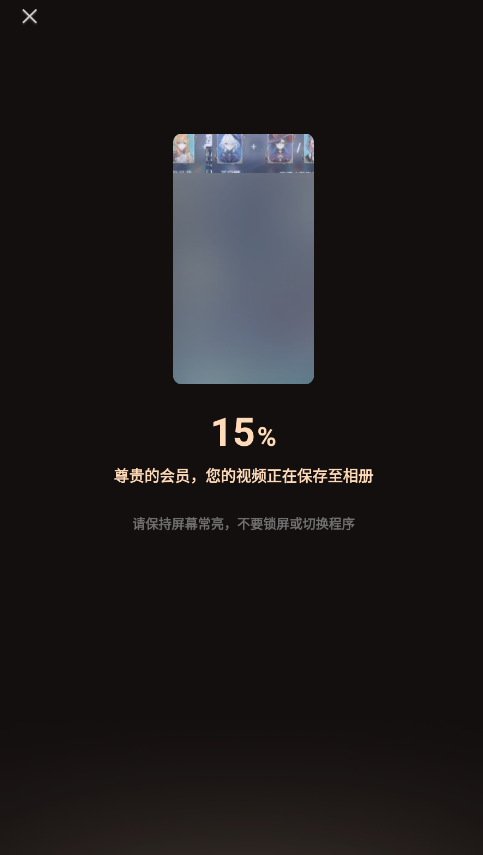
快影app是北京快手科技有限公司推出的官方视频剪辑工具,它支持视频片段的精准分割、自由裁剪画面比例,以及多段视频的无缝拼接,提供常规变速、曲线变速及自定义变速,轻松实现慢动作或快进效果;视频倒放功能让创意玩法更丰富,内置海量酷炫转场效果和电影级滤镜,提升视频质感,叠加多层视频或图片,通过混合模式创造独特视觉效果,软件内覆盖“爆款短视频”“卡点变装”“会动的老照片”等热门模板,用户仅需替换素材即可快速出片,支持模板搜索,按风格、场景或创作者筛选,满足多样化需求,并且界面简洁,新手用户可通过“快影周刊”学习剪辑技巧,快速上手。
启动快影
打开App,点击首页「开始剪辑」(或直接使用底部「创作」按钮)。
选择素材来源
本地素材:从相册勾选视频、图片或GIF(支持多选,长按可调整顺序)。
实时拍摄:点击「拍摄」按钮录制新素材(支持美颜、滤镜、网格线辅助构图)。
链接提取:复制其他平台视频链接→返回快影→「工具箱」→「视频提取」自动去水印导入。
素材管理
导入后,长按片段可拖动调整顺序,点击「分割」裁剪多余部分,或「删除」不需要的素材。
调整时长与节奏
变速:选中片段→点击「变速」→选择0.2x-10x倍速(适合慢动作或快进效果)。
倒放:开启「倒放」按钮,制造时间反转特效(如水流倒流、物体复原)。
定格:拖动时间轴到关键帧→点击「定格」生成静态图片,延长画面焦点。
画面优化
滤镜:点击「滤镜」→选择「电影感」「复古」等风格,或手动调整亮度、对比度、饱和度。
裁剪/旋转:点击「裁剪」→自由调整画面比例(如9:16竖屏),或旋转90°矫正方向。
背景:若画面比例与目标不符,点击「背景」→选择模糊、纯色或图案填充空白区域。
音频处理
分离音频:长按视频片段→选择「分离音频」→单独编辑背景音乐或人声。
降噪:点击音频轨道→开启「降噪」功能,消除环境杂音。
音量调节:拖动音频轨道两侧白框调整音量大小,避免爆音或听不清。
字幕与贴纸
自动字幕:点击「字幕」→「自动识别」→快影会智能生成字幕并匹配时间轴(需校对错别字)。
手动字幕:点击「字幕」→输入文字→选择字体、颜色、动画效果(如弹跳、缩放)。
贴纸:点击「贴纸」→搜索“热门”“表情包”等分类→拖动调整位置和时长(支持动态贴纸)。
转场与特效
转场效果:两段素材间点击「小白块」→选择叠化、闪切、旋转等转场,避免生硬跳切。
画面特效:点击「特效」→添加“模糊”“光晕”“故障艺术”等效果(可调整强度和时长)。
关键帧动画:选中片段→点击「关键帧」→在时间轴上添加多个关键点→手动调整位置、缩放或旋转,创造动态效果。
AI创意工具
智能抠像:选中人像片段→点击「抠像」→AI自动识别主体→替换背景为动态视频或图片。
AI文生图:点击「创作」→「AI绘画」→输入文字描述(如“赛博朋克风格城市”)→生成匹配图片作为素材。
AI配音:点击「音频」→「文字转语音」→输入台词→选择音色(如萝莉、大叔、方言)→生成旁白。
预览与调整
点击右上角「播放」按钮全屏预览,检查字幕、转场、音频是否同步,返回修改不满意的部分。
导出设置
点击「导出」→选择分辨率(推荐1080P)和帧率(30fps或60fps)。
开启「高清画质」选项(需会员)可提升导出清晰度,但会增加文件大小。
多平台分享
导出后自动跳转分享页→选择发布到快手、抖音、微信等平台。
若需保存到相册,点击「保存本地」即可(视频默认无水印)。
1.首先我们在剪辑页面往左滑
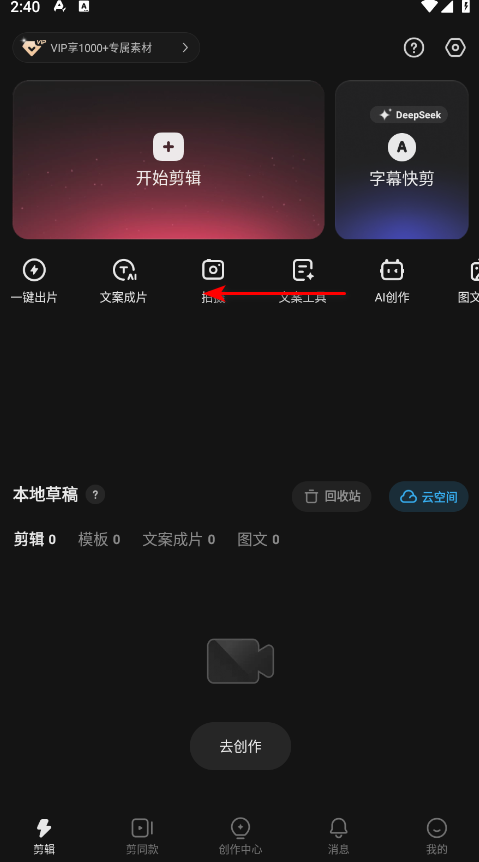
2.然后点击ai消除
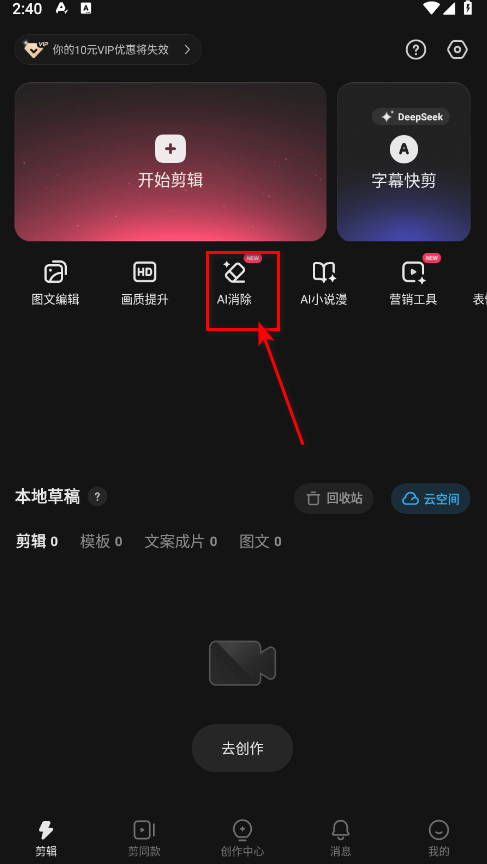
3.然后选择相册导入
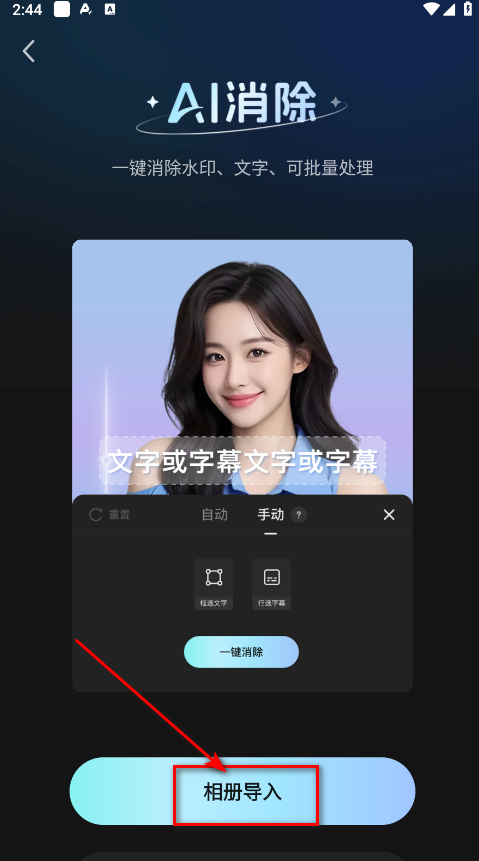
4.选择要去除水印的图片
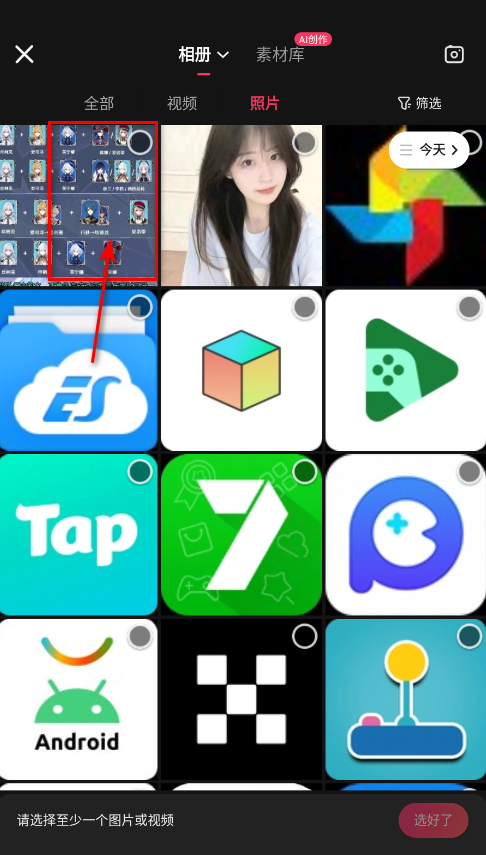
5.然后点击选好了
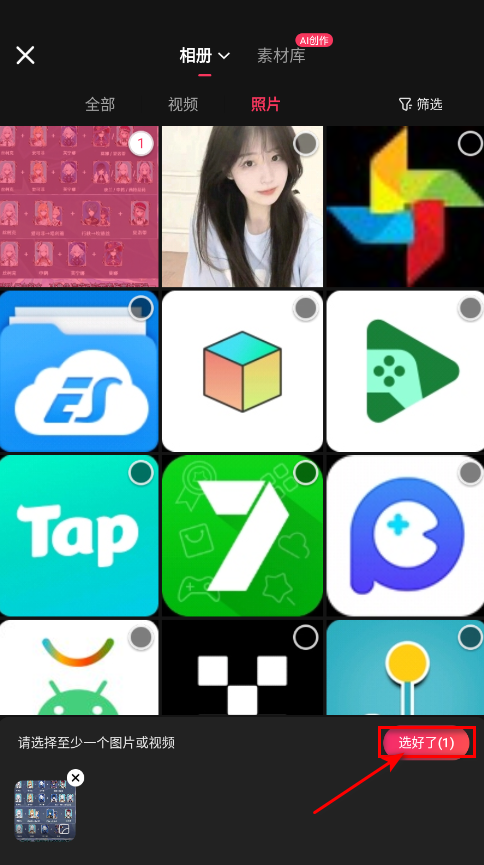
6.在下方找到一键修复
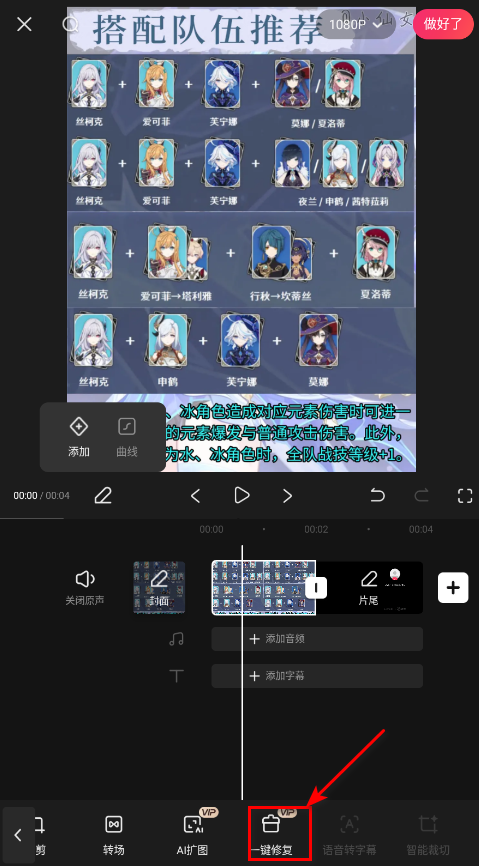
7.我们拖动区域到目标位置
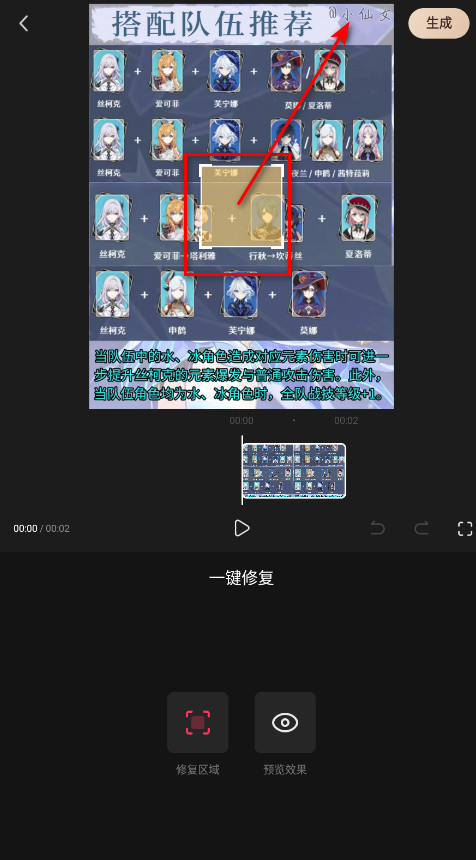
8.我们可以看看预览效果
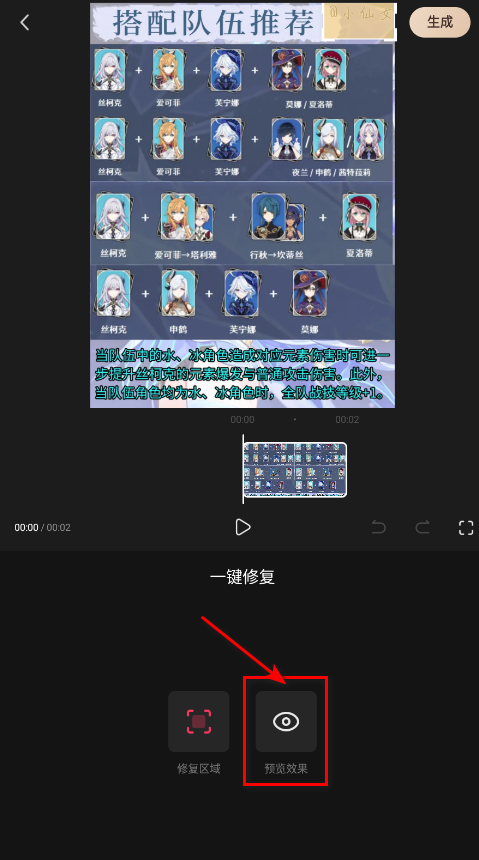
9.已经完美去除了就可以生成了
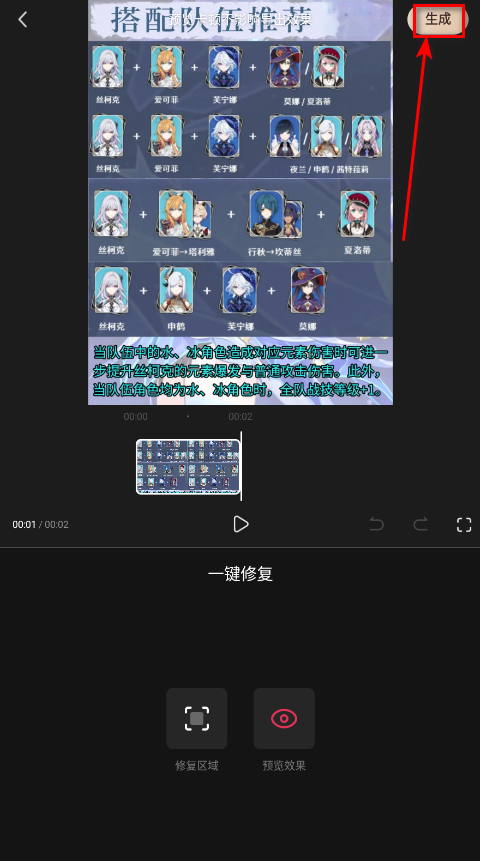
10.非常的简单
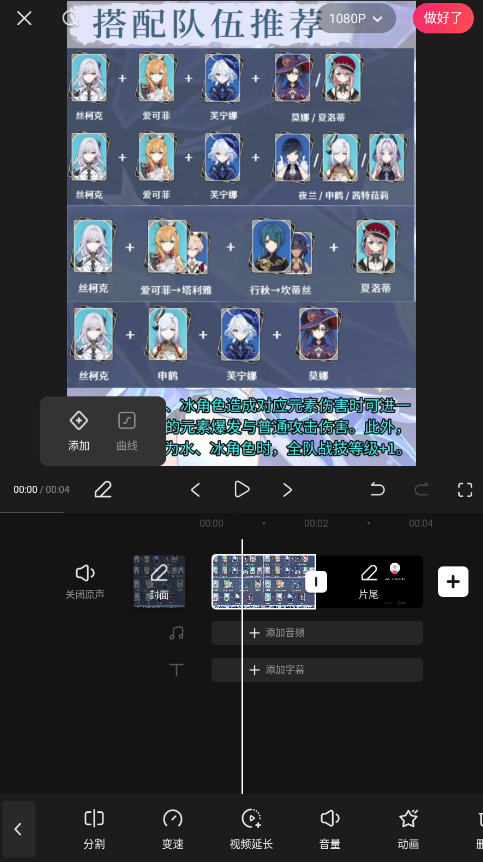
启动快影应用,点击“开始剪辑”或“新建项目”。
从手机相册中选择需要抠图的视频或图片素材,点击“选好了”或“完成”进行导入。
在剪辑界面中,找到并点击“剪辑”按钮,然后选择“智能抠像”功能。
快影会自动识别并抠出画面中的人物或物体。如果智能抠图的结果不够准确,可以通过手动调整来优化。
点击“添加蒙版”,使用画笔工具增加或擦除需要抠出的区域。
通过调整“平滑度”滑块,使抠出的边缘更加平滑自然。
如果需要,可以点击“反转”按钮,将抠出的区域和未抠出的区域互换。
在抠像界面中,点击“背景”选项。
在背景样式下,可以选择快影提供的多种背景样式,或者点击“图片”选项,从相册中选择自己的背景图片。
调整背景图片的大小和位置,使其与抠出的人物或物体完美融合。
点击预览按钮,查看抠图换背景的效果是否满意。
如果一切正常,点击右上角的“导出”按钮,选择所需的导出格式和分辨率。
等待导出完成,即可将处理后的视频或图片保存到手机中。

Hypic醒图解锁版下载v6.3.0 去广告版
 摄影图像 / 236.8M / 2025-08-19
摄影图像 / 236.8M / 2025-08-19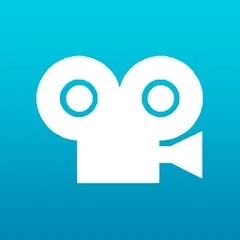
Stop Motion Studio软件官方版v5.3.2.7945最新版
 摄影图像 / 93.0M / 2023-05-26
摄影图像 / 93.0M / 2023-05-26
浣熊ios15启动器免费版下载v1.3 手机版
 摄影图像 / 13.5M / 2025-08-04
摄影图像 / 13.5M / 2025-08-04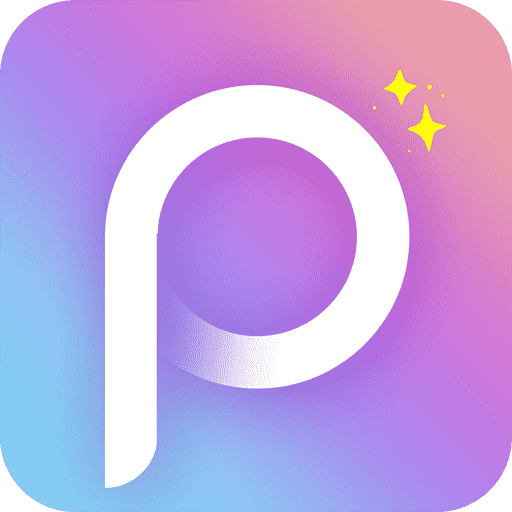
P图秀秀免费版下载v2.6.6 最新版
 摄影图像 / 244.4M / 2025-09-04
摄影图像 / 244.4M / 2025-09-04
创作猫官方最新版v5.1.10安卓版
 摄影图像 / 160.9M / 2024-01-24
摄影图像 / 160.9M / 2024-01-24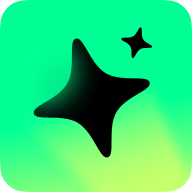
星绘ai下载手机版v1.4.1 安卓版
 摄影图像 / 205.4M / 2025-09-09
摄影图像 / 205.4M / 2025-09-09
unidreamAI绘画软件官方版v2.5.0手机版
 摄影图像 / 103.3M / 2023-12-21
摄影图像 / 103.3M / 2023-12-21
易心AI绘画(Mystic Art)软件手机版v1.0254最新版
 摄影图像 / 59.3M / 2024-12-02
摄影图像 / 59.3M / 2024-12-02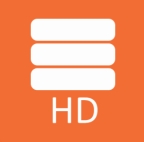
LAYERTouh it中文官方版v1.12.15安卓版
 摄影图像 / 6.9M / 2024-02-01
摄影图像 / 6.9M / 2024-02-01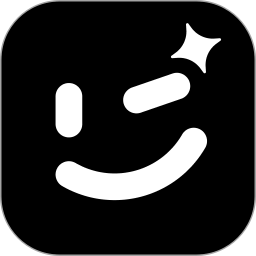
Wink安卓最新版v2.16.0 官方免费版
 摄影图像 / 79.7M / 2025-09-03
摄影图像 / 79.7M / 2025-09-03